用于准确性能分析的最佳磁盘速度测试应用程序
已发表: 2023-09-02我们已经取得了长足的进步,近年来技术的发展令人难以置信。 这些进步令人着迷。 从容量有限的一次性软盘时代到闪电般快速的 PCIe Gen 4 NVME SSD,技术已经真正取得了进步。 与之前的软盘相比,存储驱动器更小、更轻,因此更容易随身携带和传输数据。
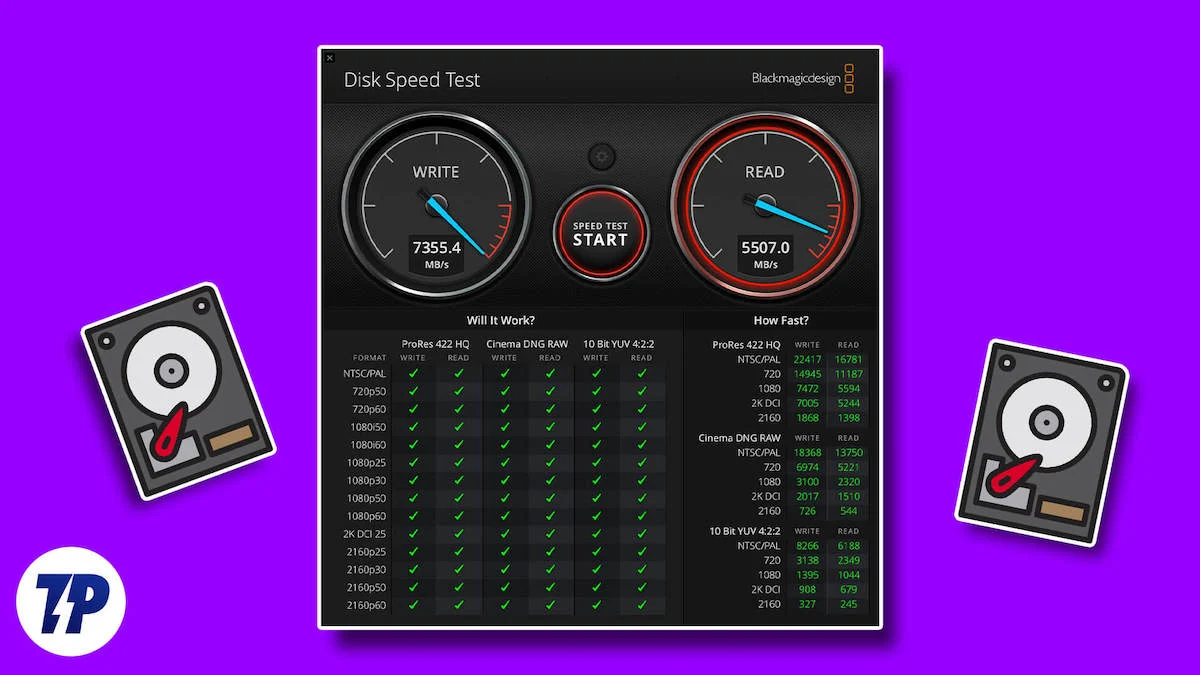
目录
什么是磁盘速度测试应用程序?
磁盘速度测试应用程序可帮助测量连接到计算机系统的硬盘驱动器或固态驱动器 (SSD)(内部或外部)的整体速度和性能。 这些应用程序可以帮助识别系统中的潜在瓶颈,并确定您的硬盘在所有给定条件和使用场景下是否表现最佳。 这些工具还可以帮助确定硬盘驱动器是否已达到其使用寿命并需要更换。
磁盘速度测试应用程序有何帮助?
它们对于那些处理大文件或经常在驱动器之间传输数据的人来说是有益的。 使用硬盘速度测试应用程序,您可以确保计算机以最佳状态运行,并避免由于硬盘性能较慢而导致数据丢失或损坏。 总的来说,磁盘速度测试应用程序对于任何想要确保计算机平稳高效运行的人来说都是有用的。
使用磁盘速度测试应用程序时/之前要确保或记住的事项:
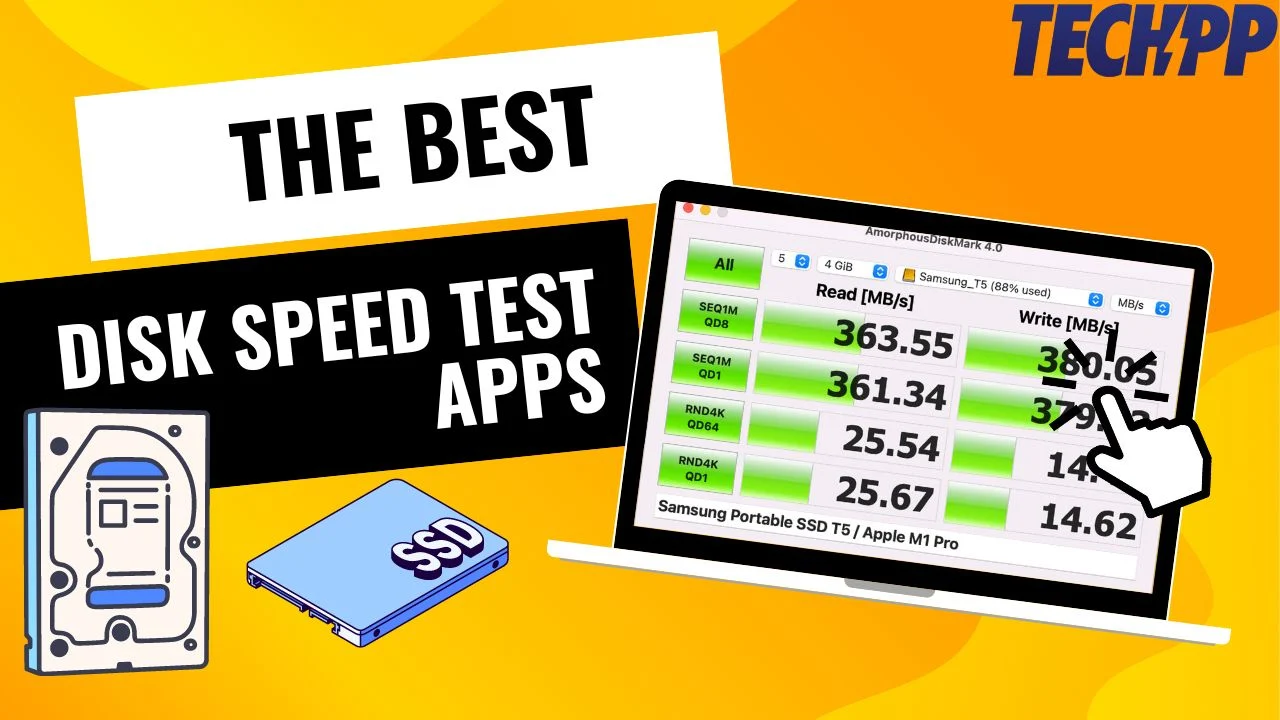
为了获得准确且有意义的结果,您应该注意以下事项:
- 系统负载:确保后台没有运行资源密集型任务或应用程序,因为它们会影响测试结果和整体系统性能。
- 后台应用程序:确保一切都是最新的(包括驱动程序和 Windows 更新)。 Windows 更新因在后台运行并消耗大量系统资源而臭名昭著。
- 磁盘健康状况:在启动应用程序进行硬盘驱动器测试之前,请确保硬盘驱动器健康且状况良好。 损坏或有缺陷的硬盘可能无法提供准确的结果,并可能导致数据丢失。
- 数据备份:磁盘速度测试时,会读写大量数据。 因此,备份硬盘上的所有重要数据非常重要,以避免测试过程中出现意外稳定性问题时数据丢失。
- 可用空间:确保硬盘上有足够的可用空间用于测试数据。
- 测试文件大小:选择与您的典型用例相匹配的适当测试文件大小。 较小的文件可能无法代表实际性能。
- 测试方法:不同的磁盘速度测试采用不同的测试方法和算法,例如顺序或随机读写。
- 多次运行:为了确保一致性和准确性,您应该以特定的时间间隔多次运行速度测试,并对最终结果进行平均。
- 温度:磁盘温度过高会严重影响性能。 在测试期间监视磁盘温度和整体系统温度,尤其是在运行时间较长或密集的测试时。
- 安全软件:安全软件可能会将磁盘速度测试应用程序标记为可疑。 测试过程中暂时关闭第三方杀毒软件或内置Windows Security(原Windows Defender),避免干扰。
- 瓶颈和硬件兼容性:运行测试之前,请确保您的系统与驱动器兼容并且没有瓶颈。 您使用的驱动器可能是新一代的驱动器,并且以明显较低的速度运行以确保兼容性。 (一个示例是在仅支持 Gen 3 的硬件上使用 PCIe Gen 4 驱动器)
通过考虑这些因素,您可以更有效地执行磁盘速度测试并就您的存储需求做出明智的决策。 无论您使用的是 Mac 还是 Windows,我们都为您整理了一份最佳硬盘速度测试列表。
适用于 Windows 和 macOS 的最佳磁盘速度测试应用程序
CrystalDiskMark [Windows]
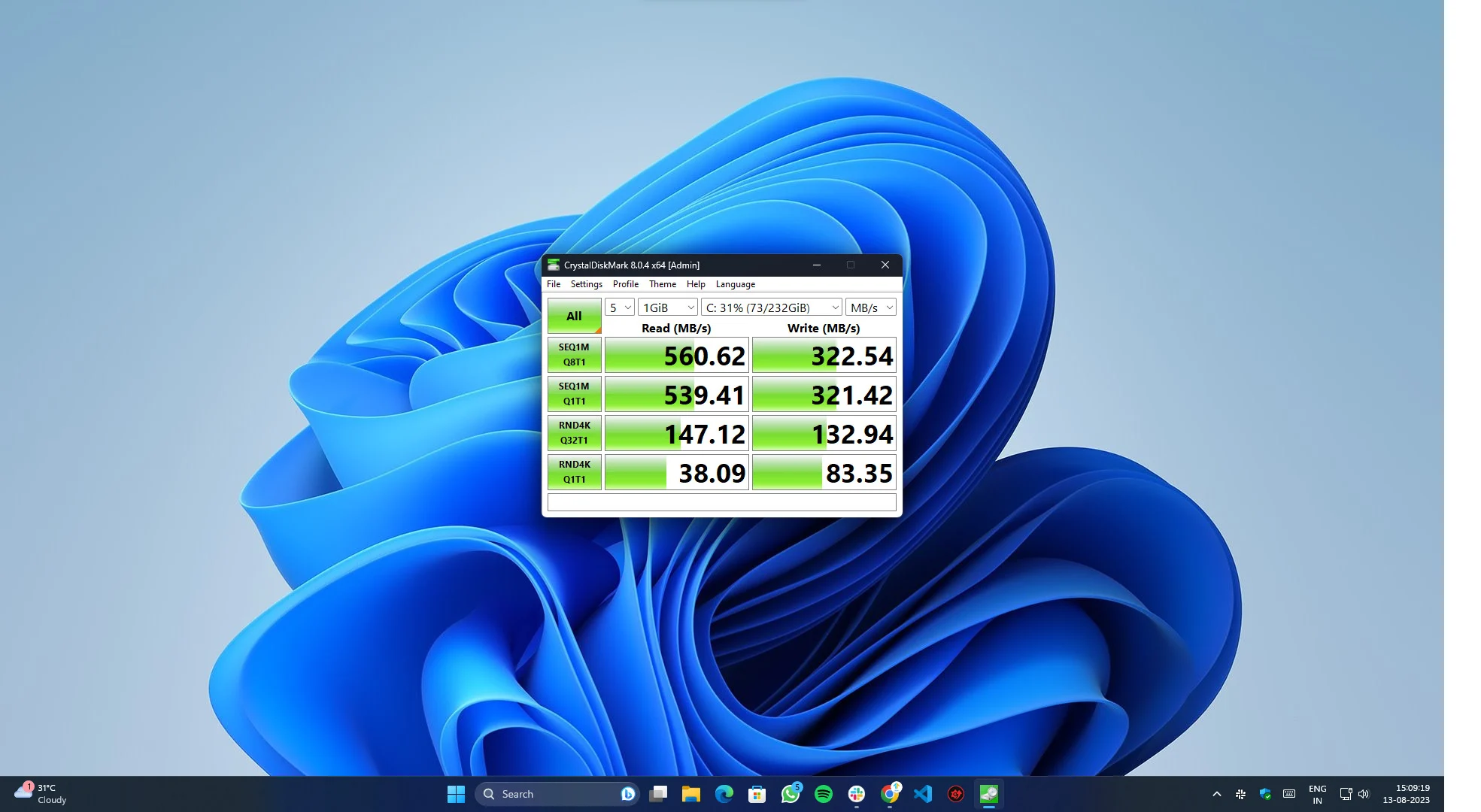
CrystalDiskMark 是互联网上使用最广泛的磁盘速度测试应用程序。 这是一款简洁的应用程序,具有最小的用户界面,易于使用,只需单击一下即可提供准确的结果。 该工具可以对硬盘、SSD 和 USB 驱动器等存储设备进行基准测试。 它可以测量读取和写入速度,并提供用户友好的界面和各种测试模式来评估硬盘驱动器性能的不同方面。
AmorphousDiskMark [macOS]
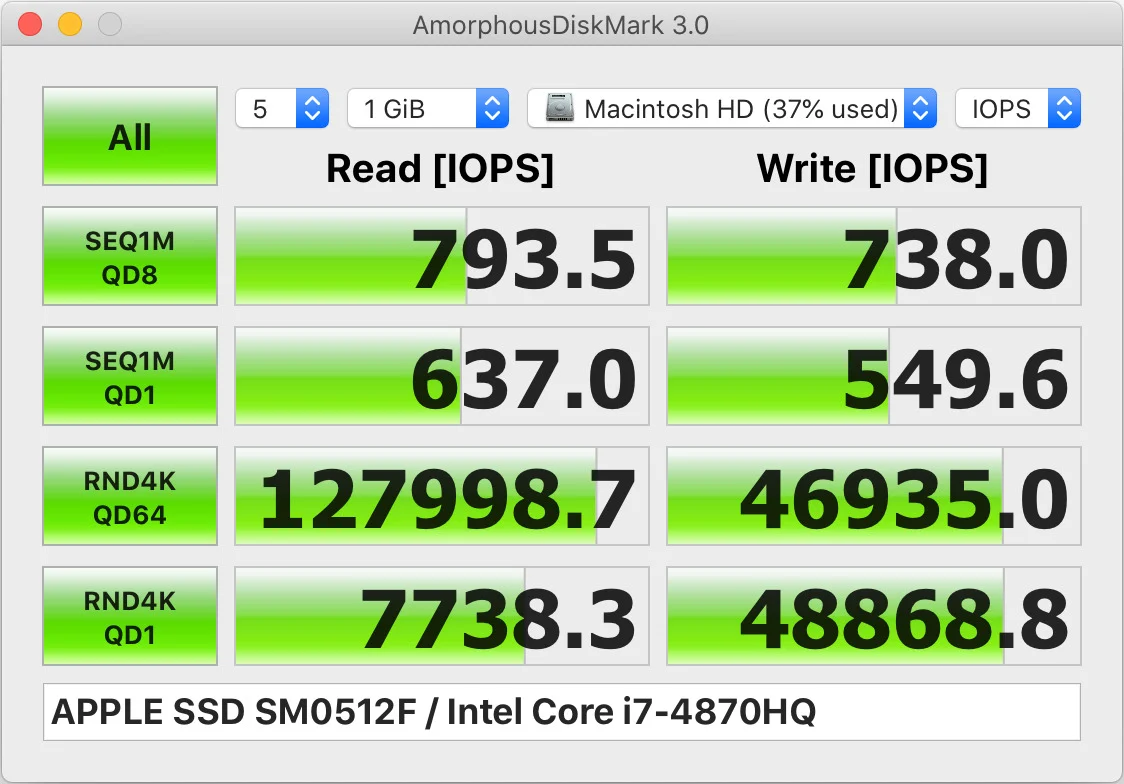
AmorphousDiskMark 是 CrystalDiskMark 的 macOS 版本。 具有相同的功能和特性,AmorphousDiskMark 是具有相同 UI 的精确副本,只是缺少自定义主题和自定义部分。 该应用程序的好处是它完全免费,可以直接从 App Store 下载。
ATTO 磁盘基准 [Windows]
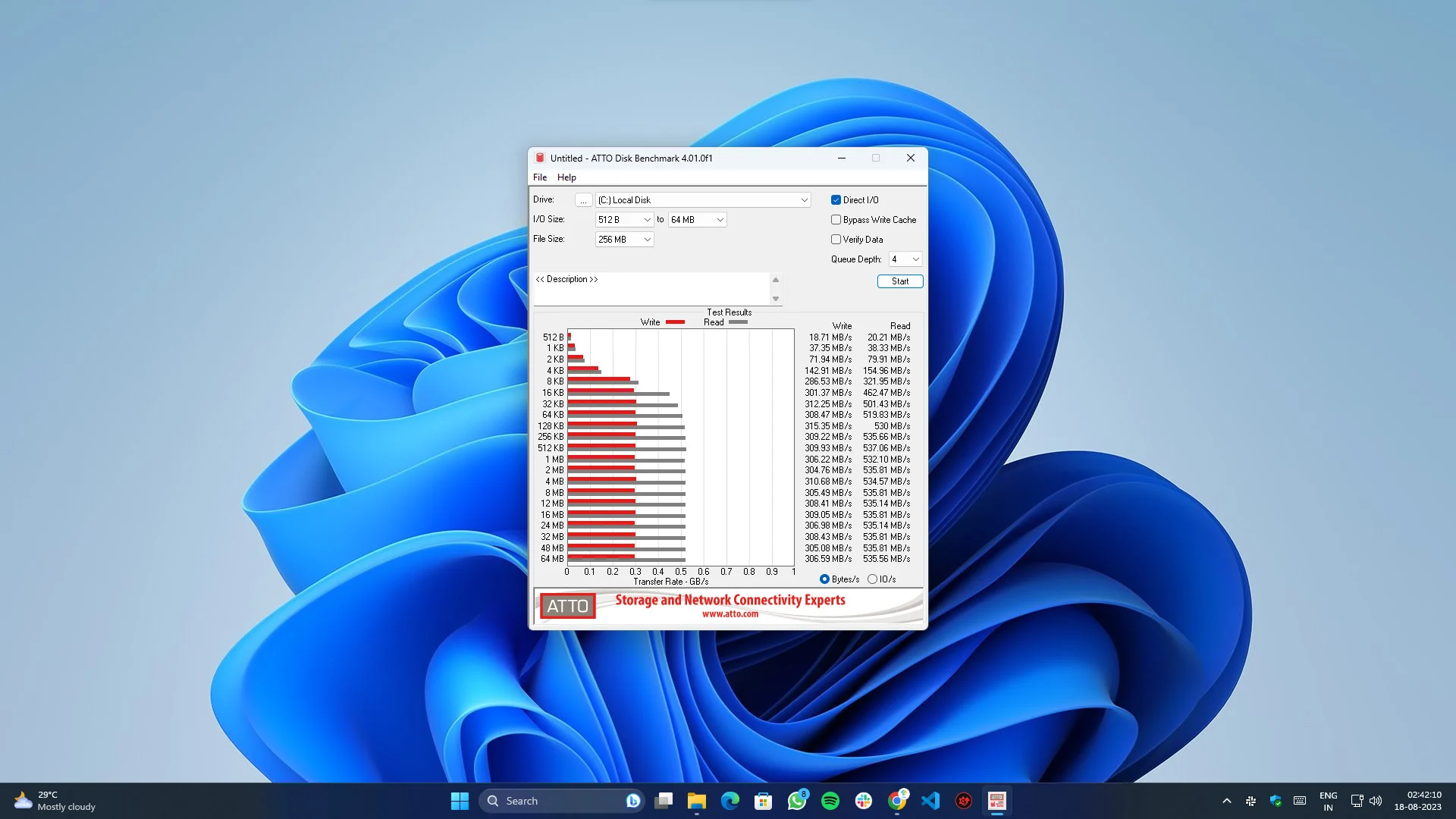
测试硬盘或 SSD 性能的另一个可靠选择。 UI 可能看起来过时并让人想起 Windows 95,但它提供准确的结果并完成工作。 此外,您可以免费下载。
AS SSD 基准测试 [Windows]
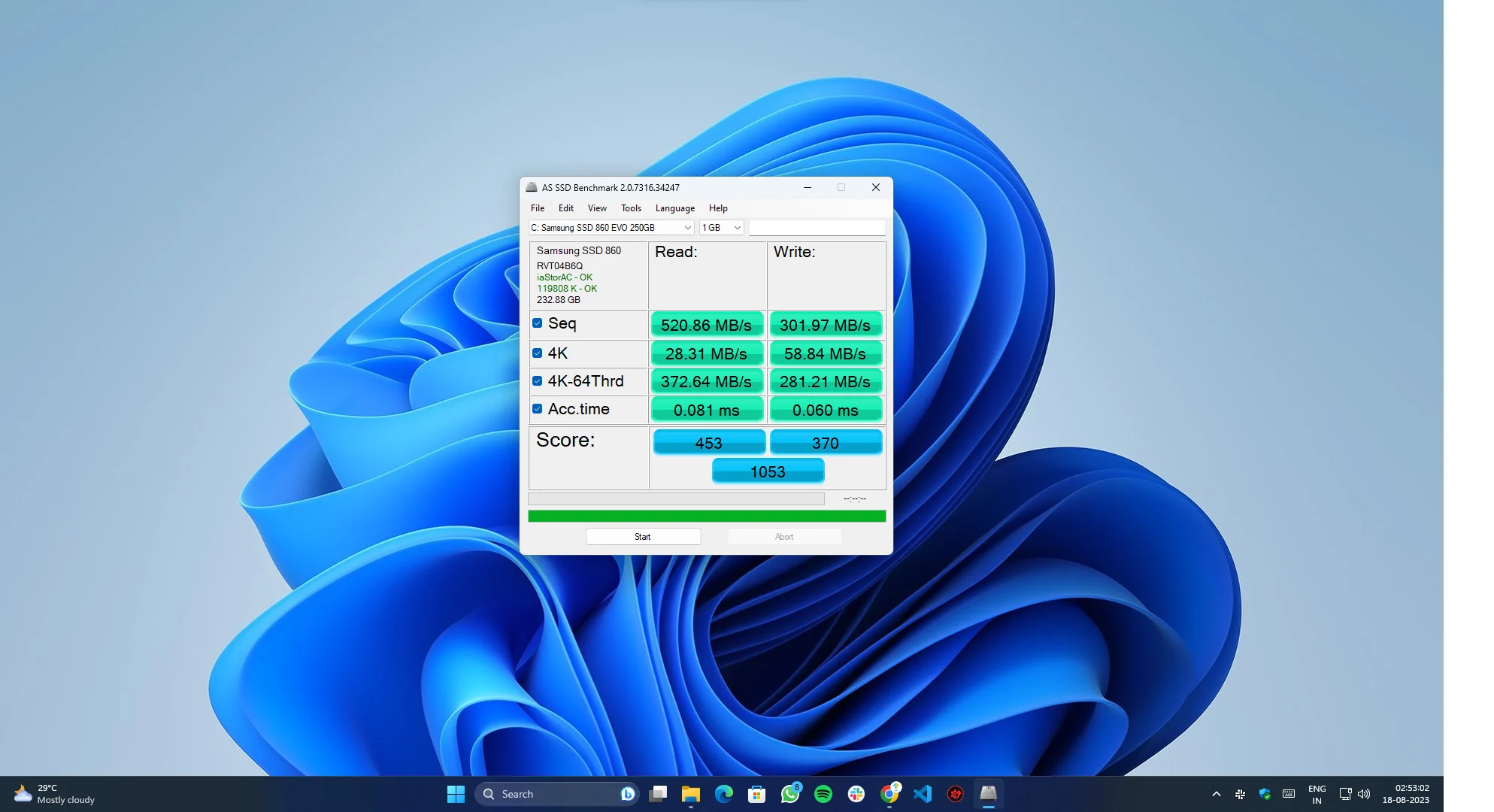
AS SSD,顾名思义,是评估固态硬盘(SSD)性能的基准测试工具。 该应用程序专为测量固态硬盘的读写速度而设计。 用户界面与我们已经讨论过的 CrystalDiskMark 非常相似。 它测量各个方面,例如顺序和随机读写速度、访问时间等。该基准测试提供了一个分数,可用于比较不同 SSD 的性能 - 这是我们喜欢的一个不错的小功能。
高清调音 [Windows]
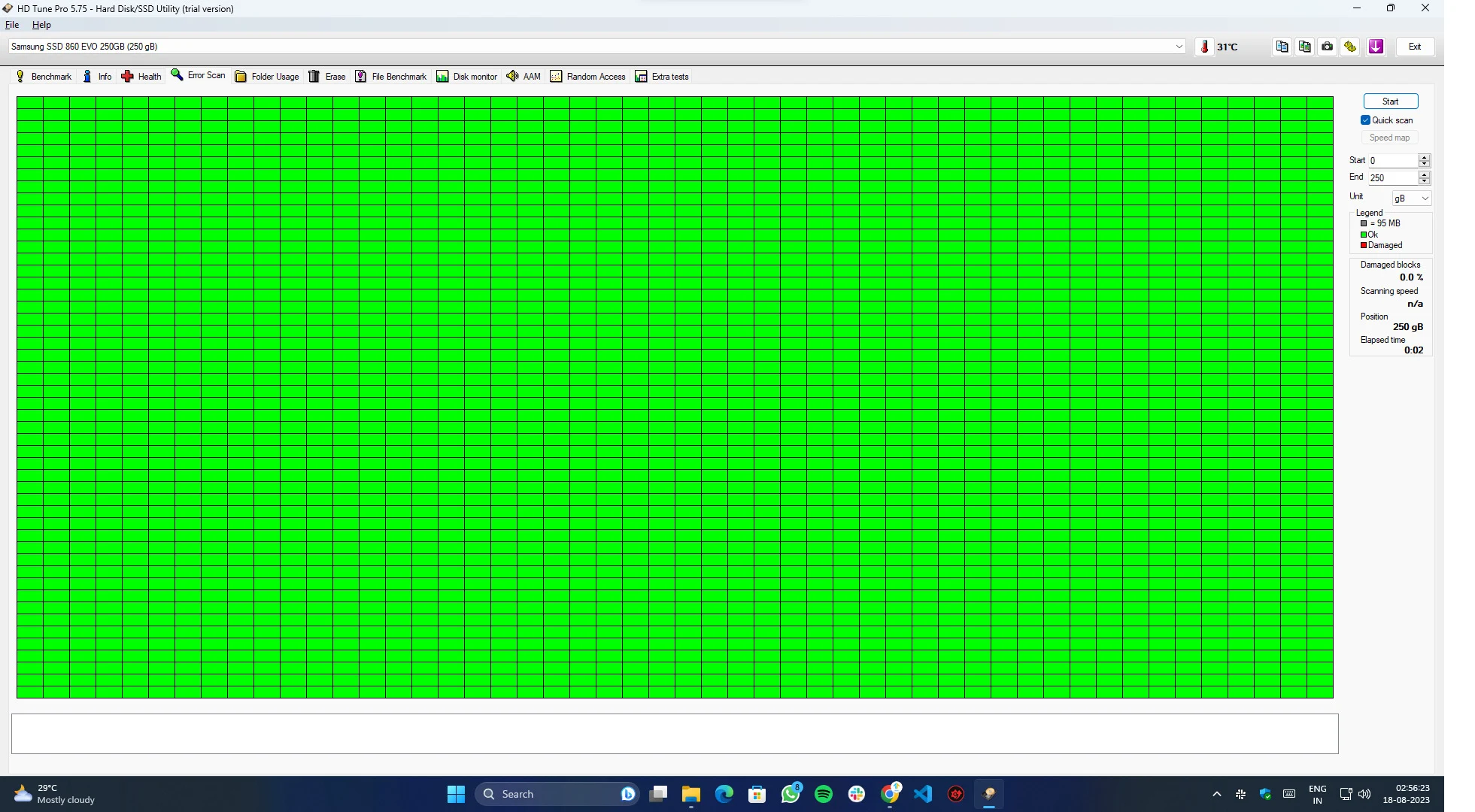
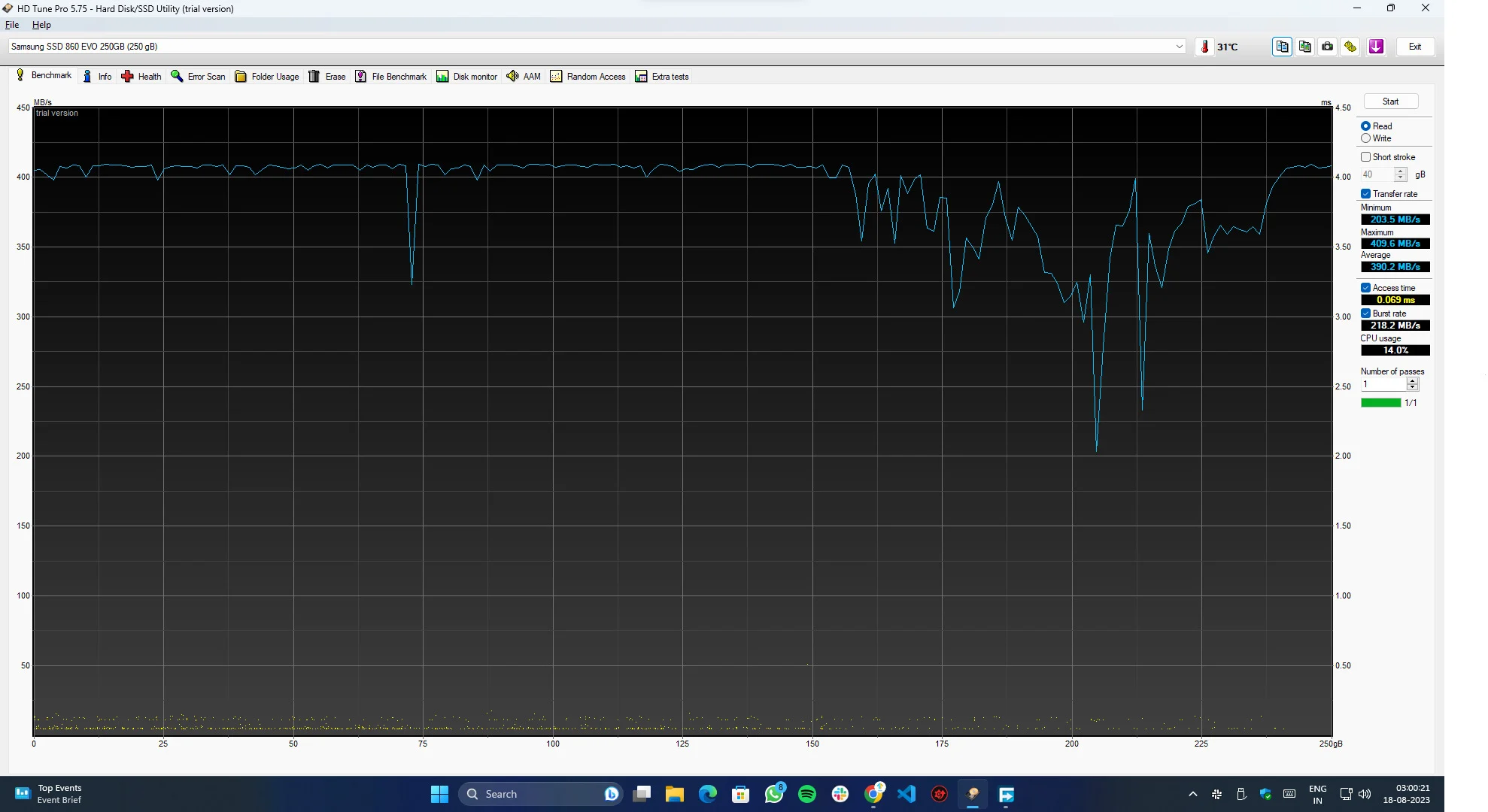
HD Tune 是我们在测试过程中遇到的最好的磁盘管理工具之一,我们发现它不仅仅是一个硬盘速度测量软件。 除了标准测试之外,该工具还可以提供对整个磁盘的各种见解,例如驱动器运行状况、错误扫描、磁盘信息、监控工具等等。 即使该应用程序是付费的,您也可以在 15 天内试用所有功能。
Blackmagic 磁盘速度 [macOS/Windows]
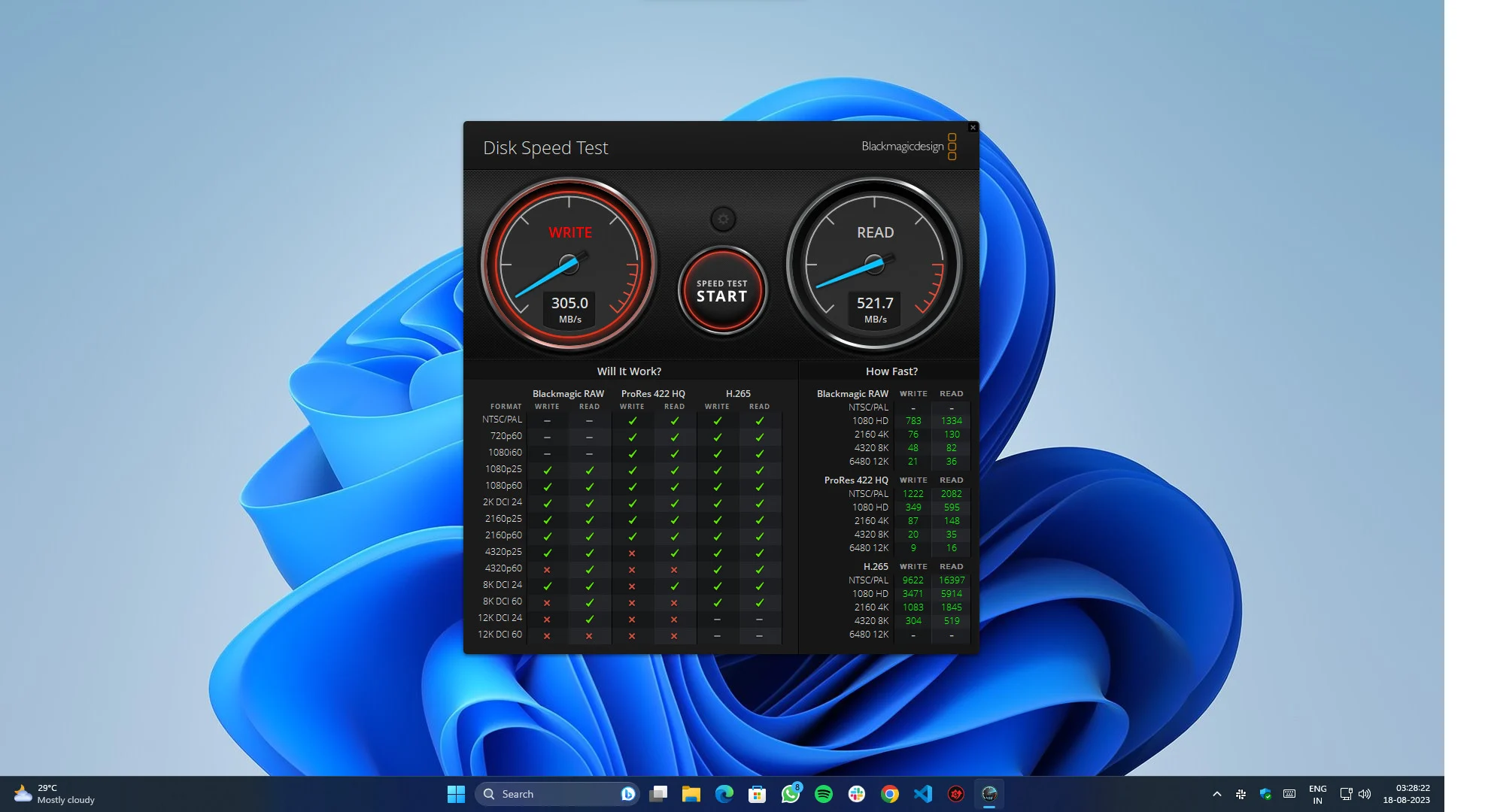

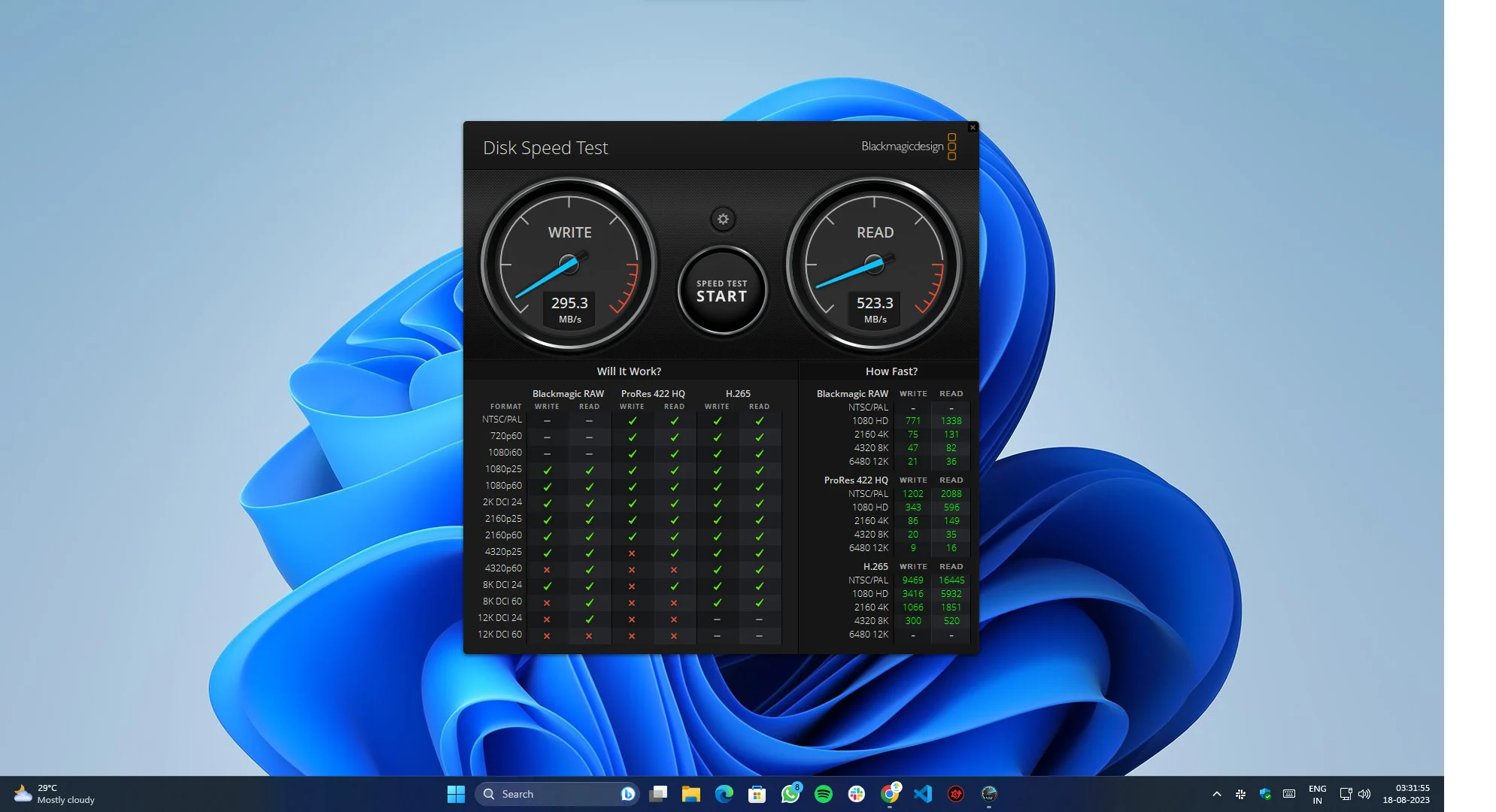
它是一种流行的基准测试工具,旨在测试存储设备的读写速度,特别是硬盘驱动器和固态驱动器(SSD)。 内容创作者和媒体专业人士主要使用该应用程序来测试其存储设备的数据密集型任务,例如照片和视频编辑、图形和 3D 工作。 在 Windows 上,用户需要安装 BlackMagic Video Suite 来测试硬盘速度,这与 macOS 不同,该应用程序是一个独立的软件包。
用户基准测试 [Windows]
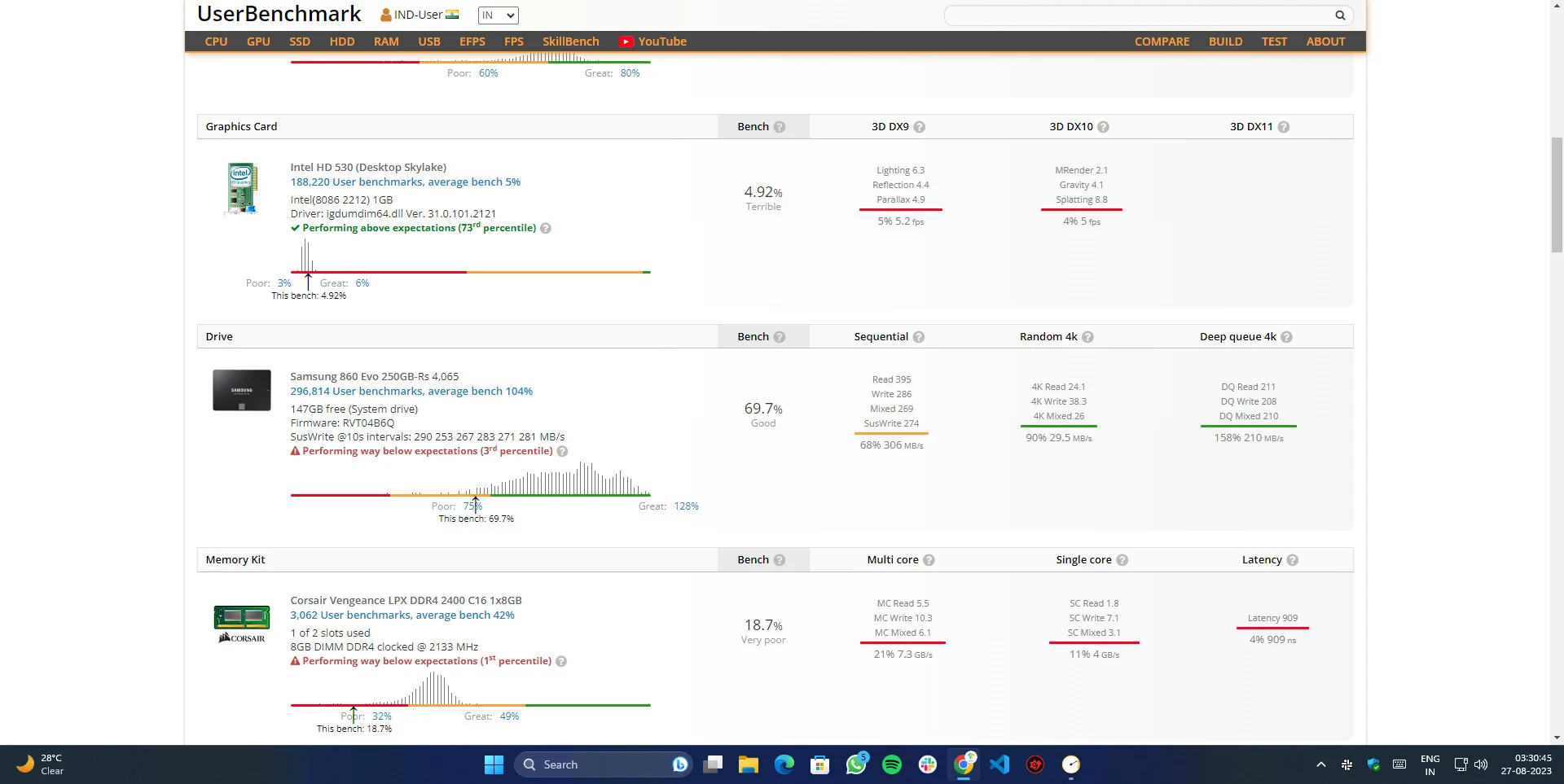
在基准测试相关任务方面,UserBenchMark 是一个多面手。 该应用程序不仅可以测试磁盘速度,还可以评估整体系统性能,使其成为全面分析 PC 性能的绝佳选择。 它是满足您所有基准测试需求的完整软件包,并且可以为您提供详细的见解。
AJA系统测试[Windows/Mac]
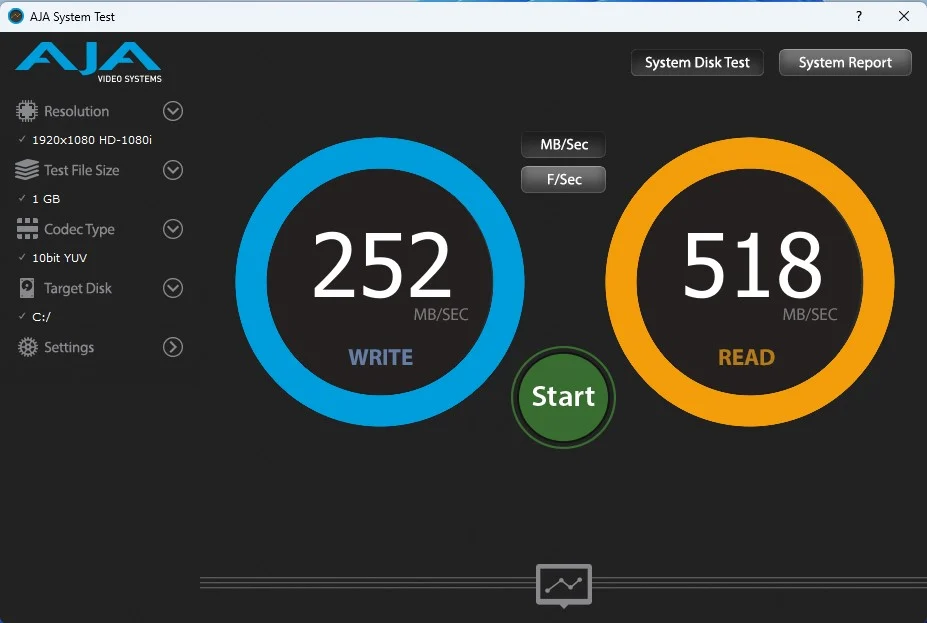
AJA System Test 是一个用于测试系统性能的强大工具。 凭借其全面的功能,您可以快速测量系统的效率,例如CPU性能、硬盘读写速度以及视频处理能力。 它与 Blackmagic 磁盘速度测试类似,可让您深入了解硬盘性能。
结论
经过广泛的研究和测试,我们找到了最适合您的磁盘速度测试应用程序,并编制了上面的列表。 这些应用程序提供准确可靠的结果,并允许用户评估其硬盘驱动器和固态驱动器的性能。
CrystalDiskMark 或 AmorphousDiskMark(CrystalDiskMark 的 Mac 版本)特别用户友好,并提供多种测试选项,而 ATTO Disk Benchmark 非常适合测试较大的文件。 Blackmagic Disk Speed Test 非常适合处理视频和音频文件的任何人,因为它可以测量媒体文件的传输速度。 总的来说,这些应用程序对于任何想要优化设备存储性能的人来说都是不可或缺的。
关于最佳磁盘速度应用程序的常见问题
1. 如何查看我的磁盘速度?
在 Windows 10/11 中查看磁盘速度的方法有两种:
使用任务管理器:
- 按 Ctrl+Shift+Esc 打开任务管理器。
- 单击“性能”选项卡。
- 在“磁盘”部分,您将看到硬盘的读写速度。
使用命令提示符:
- 以管理员身份打开命令提示符。
- 键入以下命令并按 Enter:
winsat 磁盘 - 驱动器 c
这将测试盘符为 c 的驱动器的读写速度。 要测试不同的驱动器,请将 c 更改为该驱动器的驱动器号。
2. 什么是良好的磁盘速度?
良好磁盘速度的定义取决于磁盘的类型以及您将使用它执行的任务。
硬盘驱动器 (HDD) 的读写速度通常为 80-160 MB/s。 这对于大多数通用任务来说已经足够了,例如浏览网页、打开文档和播放音乐。
固态硬盘 (SSD) 比 HDD 快得多,读写速度为 200-550 MB/s,NVMe SSD 高达 5,000 MB/s。 这使得它们非常适合需要大量数据传输的任务,例如加载游戏、编辑视频和运行虚拟机。
3. RAM 和 SSD 哪个更快?
RAM(随机存取存储器)比 SSD(固态硬盘)快得多。 RAM 通常比 SSD 快 10-30 倍,比 HDD(硬盘驱动器)快 50-70 倍。
RAM 和 SSD 之间的主要区别在于 RAM 是易失性的,这意味着当计算机关闭时它会丢失数据。 SSD 是非易失性的,这意味着即使计算机关闭,它也会保留其数据。
4. 如何查看我的SSD速度?
有许多第三方工具可用于测试磁盘速度。 一些最受欢迎的是:
- 水晶磁盘标记
- ATTO 磁盘基准
- 高清调音
- 通过Mark性能测试
